วิธีย้าย WordPress ไปยังโดเมนใหม่โดยไม่กระทบต่อ SEO
เผยแพร่แล้ว: 2022-02-28บ่อยครั้ง ผู้ดูแลเว็บมักจะถูกกระตุ้นให้ย้ายไซต์ WordPress ของตนไปยังโดเมนใหม่ ในที่สุดก็มีโดเมนเนมที่พวกเขาต้องการมานานแล้ว หรือเพราะชื่อโดเมนเดิมไม่ได้สื่อถึงแก่นแท้ที่ตั้งใจไว้สำหรับไซต์ของคุณอย่างเต็มที่
ในฐานะผู้ประกอบการออนไลน์ คุณอาจคุ้นเคยกับเทคโนโลยีพื้นฐานอยู่แล้ว แต่การย้ายไซต์ของคุณไปยังโดเมนใหม่เป็นสิ่งที่คุณคิดว่าเฉพาะนักพัฒนาเท่านั้นที่ควรทำ ท้าย ที่สุด มี บางงานที่คุณคัดลอกและวางไม่ได้ (ฉันรู้ว่าคุณพยายามแล้ว!)
การย้ายไซต์ของคุณไปยังโดเมนอื่นไม่จำเป็นต้องเป็นสิ่งที่คุณจำเป็นต้องจ้างนักพัฒนาซอฟต์แวร์เสมอไป ในบทความนี้ ผมจะแนะนำคุณผ่านบทช่วยสอนง่ายๆ เกี่ยวกับการย้ายเว็บไซต์ WordPress ของคุณไปยังโดเมนใหม่โดยไม่กระทบต่อ SEO ซึ่งเป็นวิธีที่ไม่ใช้เทคโนโลยี
มาทำความเข้าใจข้อมูลเบื้องต้นก่อนที่เราจะเริ่มต้นกัน
ทำไมต้องย้ายเว็บไซต์ของคุณไปยังโดเมนใหม่
มีเหตุผลพื้นฐานบางประการที่ทำให้ผู้ประกอบการออนไลน์ต้องเผชิญกับความท้าทายในการย้ายไซต์ของตนไปยังโดเมนใหม่ตั้งแต่แรก สิ่งเหล่านี้บางส่วนเป็นสาเหตุในเชิงบวกในขณะที่สาเหตุอื่นเป็นลบ
เหตุผลเชิงบวกในการย้ายเว็บไซต์ของคุณ
ชื่อโดเมนที่ดีกว่า: เหตุผลที่ดีที่สุดประการหนึ่งที่คุณสามารถมีได้ในการย้ายไซต์ของคุณไปยังโดเมนใหม่ก็คือในที่สุดชื่อโดเมนที่คุณรอคอยก็พร้อมใช้งาน สามารถใช้ได้และทั้งหมดของคุณสำหรับการ ชื่อโดเมนที่เชื่อถือได้สามารถมีผลในเชิงบวกที่ยั่งยืนในการช่วยให้คุณบรรลุเป้าหมายการเข้าชมและการดูหน้าเว็บ อย่างไรก็ตาม หากชื่อโดเมนใหม่ไม่น่าจะเพิ่มปริมาณการเข้าชม (หรือช่วยด้วยวิธีอื่นใด) การเปลี่ยนจะไม่เป็นผลดีต่อการเติบโตของธุรกิจของคุณ
การเข้าซื้อกิจการของบริษัท: อีกเหตุผลยอดนิยมสำหรับการย้ายไซต์ของคุณไปยังโดเมนใหม่คือการได้มาซึ่งบริษัท หากบริษัทของคุณซื้อบริษัทอื่น อาจหมายความว่าถึงเวลาจดทะเบียนชื่อโดเมนใหม่แล้ว เนื่องจากเป็นการซื้อกิจการ คุณจะต้องรักษาเนื้อหาของคุณให้เข้าที่ จากข้อมูลของ Hover PayPal ได้รับการพัฒนาหลังจาก x.com ซึ่งเป็นบริษัทให้บริการทางการเงินทางอินเทอร์เน็ต เข้าซื้อกิจการ Confinity ในปี 2000
เหตุผลเชิงลบในการย้ายเว็บไซต์ของคุณ
ต้องมีการสร้างแบรนด์ใหม่: ผู้ประกอบการมักจะพบว่ามันเบี่ยงเบนจากเป้าหมายที่ตั้งใจไว้เมื่อธุรกิจของพวกเขาเติบโตขึ้น ไม่ว่าจะเป็นผลของความคิดที่เฉียบแหลมหรือมันเพิ่งเกิดขึ้นเอง หากการเปลี่ยนแปลงครั้งใหม่นี้เป็นไปในทางบวก (ในเชิงการเงิน) ก็อาจหมายความว่าจำเป็นต้องมีการสร้างแบรนด์ใหม่อย่างจริงจัง คุณจะต้องการทุกอย่างใหม่สำหรับแนวคิดใหม่ของคุณ – ชื่อใหม่ โดเมนใหม่ โลโก้ใหม่
บทลงโทษสำหรับสแปม: บางครั้งสถานการณ์เลวร้ายลงเนื่องจากความประมาทเลินเล่อและ Google ก็ประณามไซต์ของคุณลงด้วยบทลงโทษจากสแปมจำนวนมาก การละเมิดหลักเกณฑ์ของ Google เป็นเรื่องปกติมากกว่าที่คุณคิด และการฟื้นตัวจากผลกระทบที่ตามมาอาจใช้เวลานาน เจ้าของเว็บไซต์ที่มีการเข้าชมน้อยมักจะเลือกที่จะย้ายไซต์ของตนไปยังโดเมนใหม่ในสถานการณ์ดังกล่าว
ไม่ว่าเหตุผลของคุณจะสอดคล้องกันมากที่สุดด้วยเหตุผลใดก็ตาม ผลลัพธ์ยังคงไม่เปลี่ยนแปลง: คุณต้องย้ายไซต์ของคุณ ก่อนที่เราจะเจาะลึกในบทช่วยสอน มาทำความรู้จักการดูแลทำความสะอาดขั้นพื้นฐานกันก่อน
การดูแลทำความสะอาดขั้นพื้นฐาน
ก่อนที่เราจะไปยังบทช่วยสอน คุณต้องสร้างข้อมูลสำรองทั้งหมดสำหรับไซต์ WordPress ของคุณ ขั้นตอนเบื้องต้นนี้อยู่ภายใต้แนวทางปฏิบัติที่ดีที่สุดของการจัดการไซต์และมีจุดประสงค์สองประการ – ไซต์ของคุณจะยังคงปลอดภัยหากคุณพบข้อผิดพลาด และ คุณมีเนื้อหาที่คุณต้องการย้ายที่ดาวน์โหลดแล้ว (ซึ่งคุณจะต้องทำทั้งสองทาง) ).
การสร้างข้อมูลสำรองหมายความว่าคุณจะดาวน์โหลดเนื้อหาของเว็บไซต์ทั้งหมดจากเซิร์ฟเวอร์โฮสต์ที่เกี่ยวข้อง เมื่อฉันพูดเนื้อหาทั้งหมดของคุณ นั่นหมายถึงการสำรองข้อมูลสองส่วนของเว็บไซต์ WordPress ของคุณ:
- ไฟล์: ไฟล์ สแตติกสร้างโครงร่างของไซต์ WordPress ของคุณ – ไฟล์ WordPress หลัก ไฟล์ธีม ฯลฯ หากคุณไม่สำรองไฟล์สแตติก คุณจะต้องติดตั้งธีมใหม่และกำหนดการตั้งค่าไซต์ใหม่ตั้งแต่ต้น
- ฐานข้อมูล: เนื้อหาของไซต์ทั้งหมด (โพสต์ หน้า ความคิดเห็น ไฟล์มีเดีย) และข้อมูลจะถูกจัดเก็บไว้ในฐานข้อมูล การสำรองข้อมูลฐานข้อมูลมีความสำคัญหากคุณต้องการบันทึกเนื้อหาทั้งหมดบนไซต์ของคุณ
มีสามวิธีในการสร้างข้อมูลสำรองของไซต์ WordPress ของคุณ:
- ใช้ปลั๊กอิน: เมื่อพูดถึง WordPress มีปลั๊กอินสำหรับทุกอย่าง และการสร้างข้อมูลสำรองก็ไม่มีข้อยกเว้นสำหรับกฎนี้ Backup Buddy และ VaultPress เป็นปลั๊กอินระดับพรีเมียมที่จะสร้างการสำรองข้อมูลที่สมบูรณ์ของไซต์ WordPress ของคุณด้วยการคลิกเพียงไม่กี่ครั้ง ทั้งสองมีความคุ้มค่าและมาพร้อมกับการสนับสนุนจากผู้เชี่ยวชาญ WordPress แต่ถ้าคุณต้องการโซลูชันฟรี BackWPup จะทำงานให้เสร็จ
- ใช้ cPanel: ผู้ให้บริการเว็บโฮสติ้งส่วนใหญ่อนุญาตให้ลูกค้าเข้าถึง cPanel การสร้างการสำรองข้อมูล WordPress จาก ตัวช่วยสร้างฐานข้อมูล เป็นกระบวนการสามขั้นตอนง่ายๆ ที่ไม่ต้องใช้ความพยายามในการเข้ารหัสในส่วนของคุณ
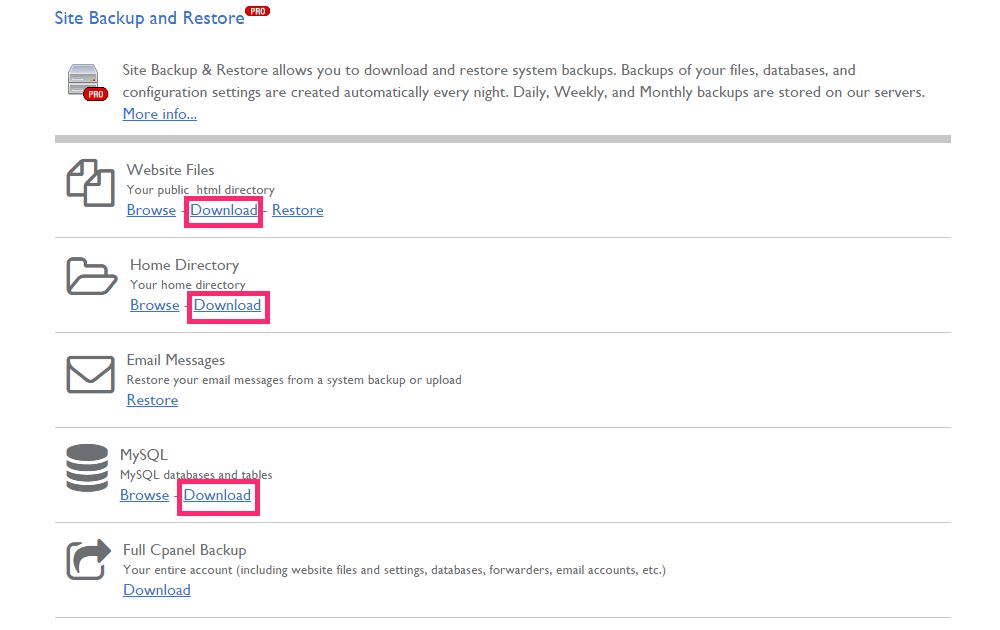
คุณควรจำไว้ว่าควรสร้างข้อมูลสำรองบางส่วนขึ้นมาบางส่วนเมื่อเทียบกับข้อมูลสำรองเต็มรูปแบบเพียงรายการเดียว เพราะจะกู้คืนได้ง่ายกว่าในภายหลัง
หากคุณต้องการสำรวจโซลูชันการสำรองข้อมูลเพิ่มเติมสำหรับ WordPress ให้ดูโพสต์ของเราเกี่ยวกับโซลูชันการสำรองข้อมูลที่ครอบคลุมสำหรับ WordPress เพื่อให้ข้อมูลของคุณปลอดภัย 2015 เมื่อคุณสร้างข้อมูลสำรองของไซต์ WordPress เก่าของคุณแล้ว คุณสามารถไปยัง กวดวิชา
วิธีย้าย WordPress ไปยังโดเมนใหม่โดยไม่กระทบต่อ SEO
ส่วนนี้จะอธิบายบทช่วยสอนโดยละเอียดเพื่อช่วยให้คุณย้ายไซต์ WordPress ของคุณไปยังโดเมนใหม่โดยไม่กระทบต่อ SEO อย่างมีนัยสำคัญ หากคุณยังไม่ได้ลงทะเบียนโดเมนใหม่และตั้งค่าบนเซิร์ฟเวอร์โฮสติ้ง ให้ทำตามขั้นตอนที่ 3 ในโพสต์ของเรา วิธีเริ่มบล็อกตั้งแต่เริ่มต้น
ขั้นตอนที่ 1: ย้ายไซต์ WordPress ของคุณไปยังโดเมนใหม่
ส่วนนี้จะย้ายไซต์ WordPress เก่าไปยังโดเมนใหม่โดยใช้ Bluehost cPanel เมื่อคุณลงทะเบียนชื่อโดเมนและซื้อแผนเว็บโฮสติ้งจาก Bluehost แล้ว คุณสามารถเข้าสู่ระบบ Bluehost cPanel เพื่อเริ่มอัปโหลดเว็บไซต์เก่าของคุณไปยังโดเมนใหม่ เราจะแบ่งขั้นตอนนี้ออกเป็นสามส่วนเพื่อให้ง่ายต่อการปฏิบัติตาม
สร้างฐานข้อมูลใหม่
ข้อผิดพลาดที่พบบ่อยที่สุดประการหนึ่งที่ผู้ดูแลเว็บทำคือลืมสร้างฐานข้อมูลใหม่เมื่อย้ายไซต์ WordPress ไปยังโดเมนใหม่
- จากหน้าแรกของ cPanel ให้ไปที่แท็บฐานข้อมูล

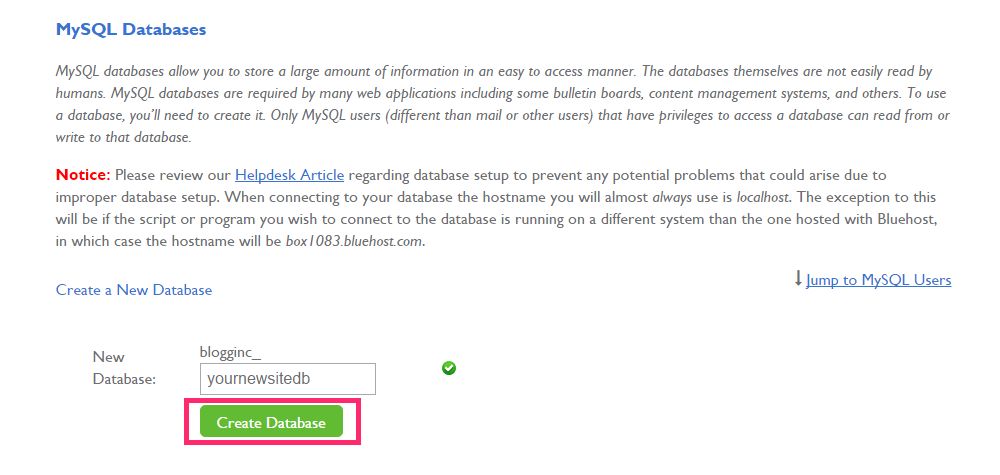
- เลือกชื่อผู้ใช้สำหรับผู้ใช้ใหม่
- ป้อนรหัสผ่านหรือใช้เครื่องมือสร้างรหัสผ่านเพื่อสร้างรหัสผ่านที่คาดเดายาก
- จดชื่อผู้ใช้และรหัสผ่านของผู้ใช้ฐานข้อมูลของคุณไว้ในตำแหน่งที่ปลอดภัย
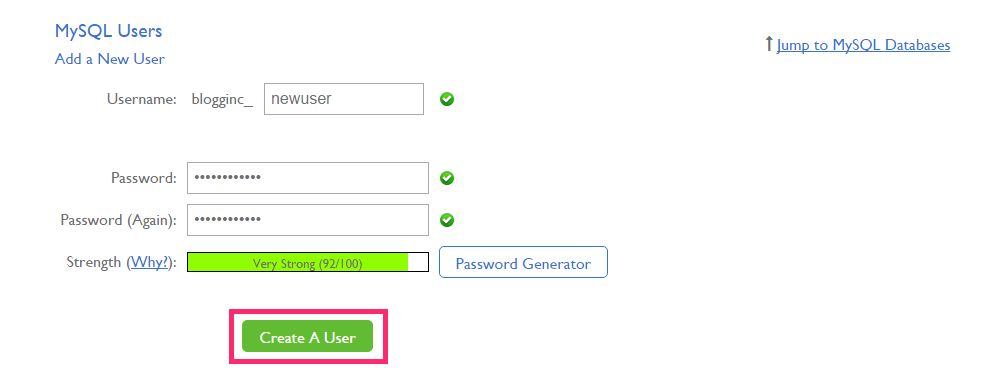
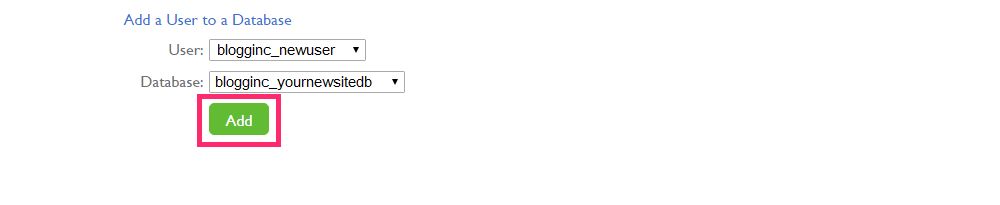
แก้ไข wp-config.php

จำได้ไหมว่าเราสร้างข้อมูลสำรองของไฟล์สแตติกของไซต์เก่าในส่วนการดูแลทำความสะอาดขั้นพื้นฐานหรือไม่ เปิดโฟลเดอร์ที่คุณบันทึกไว้และค้นหา wp-config.php ซึ่งโดยทั่วไปจะอยู่ในไดเร็กทอรีราก
- เปิด
wp-config.phpในตัวแก้ไขข้อความ - ค้นหาบรรทัดข้อความต่อไปนี้และแทนที่ด้วย:
- ชื่อของฐานข้อมูลใหม่ของคุณ
- ชื่อผู้ใช้ของผู้ใช้ที่กำหนดให้กับฐานข้อมูลใหม่
- รหัสผ่านของผู้ใช้ที่กำหนดให้กับฐานข้อมูลใหม่
https://gist.github.com/73ece9dac68f8edfdd2f
- บันทึก
wp-config.php
ขั้นตอนนี้ช่วยให้แน่ใจว่าระบบจะค้นหาเนื้อหาของไซต์ใหม่ในฐานข้อมูลใหม่ที่ระบุ
อัปโหลดไฟล์สำรองและตารางฐานข้อมูล
ในขั้นตอนนี้ เราจะกู้คืนข้อมูลสำรองบางส่วนที่เราสร้างจากไซต์เก่าไปยังไซต์ใหม่ผ่าน cPanel ของไซต์ใหม่
- ลงชื่อเข้าใช้ cPanel ของไซต์ใหม่
- ไปที่ส่วน ไฟล์ จากหน้าแรกของ cPanel แล้วคลิกไอคอน Site Backup Pro
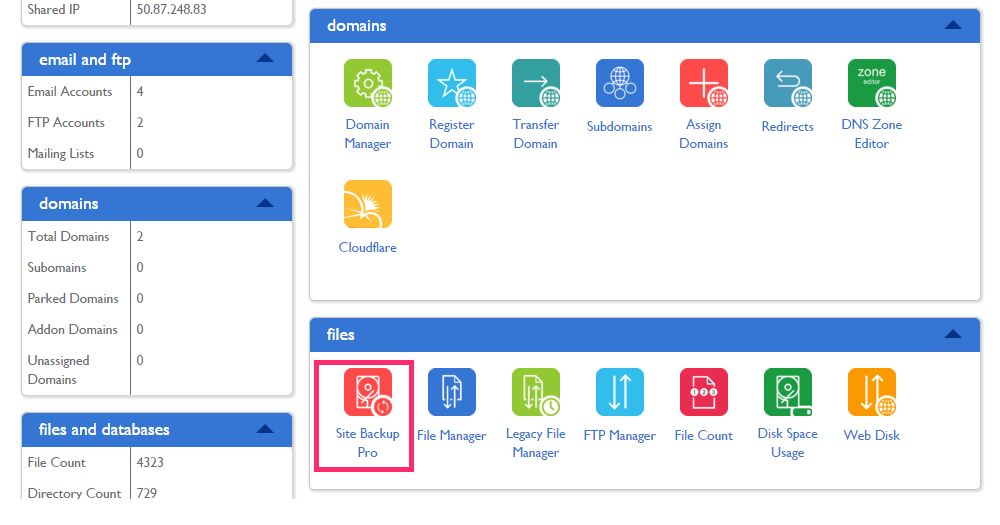
- คืนค่าการสำรองข้อมูลโฮมไดเร็กทอรี
- กู้คืนไฟล์เว็บไซต์ (ไฟล์สแตติก) สำรอง
- คืนค่าฐานข้อมูลและสำรองตาราง
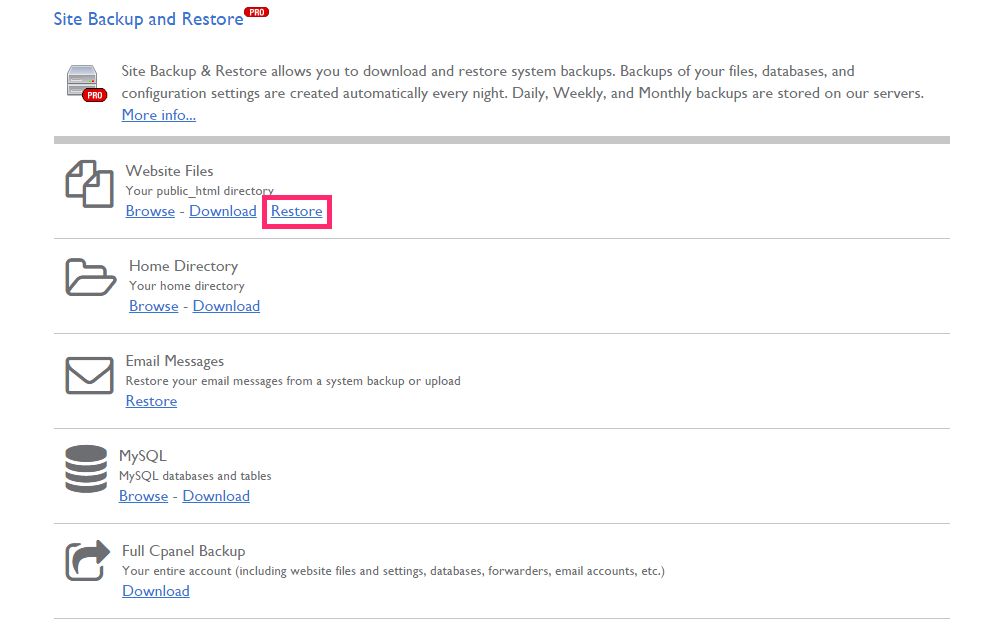
โปรดจำไว้ว่าการสำรองข้อมูลอาจใช้เวลาสักครู่ในการอัปโหลดขึ้นอยู่กับขนาดของเว็บไซต์เก่าของคุณ เมื่อคุณทำเสร็จแล้ว ไซต์ใหม่ของคุณควรทำงานได้อย่างถูกต้อง นี่เป็นเวลาที่ดีที่จะใช้เวลาสองสามนาที และตรวจสอบให้แน่ใจว่าเลย์เอาต์ของเพจและโพสต์ของคุณอยู่ในลำดับ แก้ไขลิงก์ที่เสีย และตรวจสอบการตั้งค่า WordPress
ขั้นตอนที่ 2: รักษา SEO บนโดเมนใหม่
คุณตั้งค่าไซต์ WordPress เก่าบนโดเมนใหม่เรียบร้อยแล้ว ส่วนที่ยากของบทช่วยสอนสิ้นสุดลงแล้ว และเราเหลือเพียงรักษา SEO ของเว็บไซต์เก่าไว้ให้มากที่สุด ส่วนนี้จะครอบคลุมสามขั้นตอนเพื่อลดผลกระทบด้านลบของการโยกย้ายไซต์ที่มีต่อปริมาณการค้นหาของคุณ
การกำหนดค่าการเปลี่ยนเส้นทางหน้าถาวร
การตั้งค่าการเปลี่ยนเส้นทาง 301 แบบถาวรไปยังไซต์เก่าของคุณจะช่วยให้ผู้ชมที่ภักดีพบโดเมนใหม่ของคุณ คุณสามารถเผยแพร่โพสต์หรือส่งจดหมายข่าวไปยังทุกคนที่แจ้งให้ทราบเกี่ยวกับการเปลี่ยนแปลง แต่การเพิ่มการเปลี่ยนเส้นทางหน้าถาวรจะช่วยรักษา SEO และ ปรับปรุงประสบการณ์ของผู้ใช้โดยเปลี่ยนเส้นทางทั้งผู้อ่านและเครื่องมือค้นหาไปยังโดเมนใหม่ของคุณ
- เข้าสู่ระบบ cPanel ของเว็บไซต์ WordPress เก่าของคุณ
- ใต้ส่วน ไฟล์ ในหน้าแรก ให้คลิกที่ไอคอน ตัวจัดการไฟล์
- ค้นหาไฟล์
.htaccessของไซต์เก่าของคุณ และเพิ่มโค้ดนี้เข้าไป:
https://gist.github.com/ba139fac99b0ecdf3030
แจ้ง Google เกี่ยวกับโดเมนใหม่ของคุณ
เมื่อลงชื่อเข้าใช้ Google Webmaster Tools คุณสามารถแจ้งให้ Google ทราบเกี่ยวกับไซต์ใหม่ของคุณ ทำตามขั้นตอนเหล่านี้เพื่อดำเนินการตามขั้นตอนให้เสร็จสิ้น:
- ลงชื่อเข้าใช้ Google Webmaster Tools
- ป้อนชื่อโดเมนของเว็บไซต์ใหม่ของคุณในช่อง
- คลิกปุ่ม เพิ่มคุณสมบัติ เพื่อดำเนินการต่อ
- ยืนยันความเป็นเจ้าของเว็บไซต์โดยไปที่แท็บ วิธี อื่น
- เลือกหนึ่งในตัวเลือกที่ระบุไว้
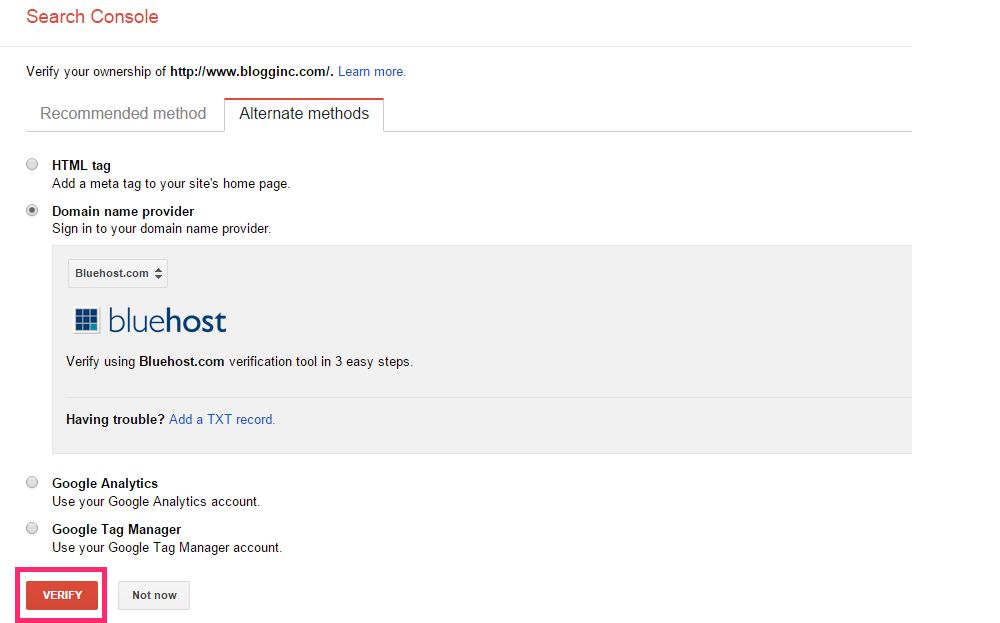
การส่งแผนผังเว็บไซต์ไปยัง Google Webmaster Tools
แผนผังเว็บไซต์จะช่วยให้คุณแจ้งเครื่องมือค้นหาเกี่ยวกับหน้าต่างๆ ในไซต์ใหม่ของคุณที่พร้อมสำหรับการรวบรวมข้อมูลได้ โดยจะบอกโปรแกรมรวบรวมข้อมูลเว็บว่าหน้าเว็บไซต์ใหม่ของคุณอยู่ที่ใดและจะเข้าถึงได้อย่างไร Google Webmaster Tools ช่วยให้คุณสามารถส่งแผนผังไซต์ของไซต์ใหม่ของคุณไปยัง Google
- สร้างแผนผังเว็บไซต์โดยใช้ปลั๊กอิน Google XML Sitemaps สำหรับ WordPress
- ลงชื่อเข้าใช้ Google Webmaster Tools
- เลือกไซต์ของคุณจากโฮมเพจ
- ไปที่แถบ แผนผังเว็บไซต์ ทางด้านขวาของหน้าจอ
- คลิกปุ่ม แผนผังเว็บไซต์
- คลิกปุ่ม เพิ่ม/ทดสอบแผนผังเว็บไซต์ เพื่อดำเนินการต่อ
- พิมพ์ชื่อไฟล์แผนผังเว็บไซต์ลงในกล่องข้อความที่ปรากฏบนหน้าจอถัดไป
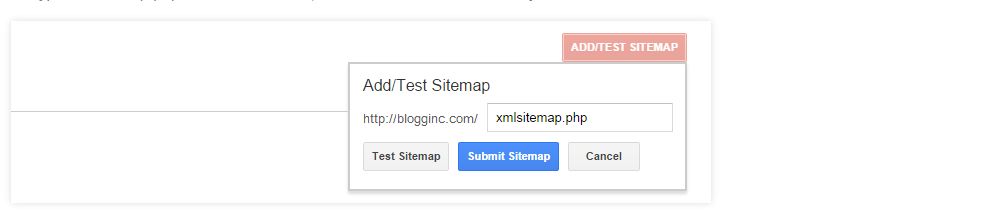
ในตอนนี้ หวังว่าทุกอย่างจะราบรื่น คุณควรมีไซต์ WordPress ที่ทำงานได้อย่างสมบูรณ์ในโดเมนที่คุณเลือก โดยไม่สูญเสีย SEO อย่างมีนัยสำคัญ
ห่อมันขึ้น
เราหวังว่าคู่มือนี้จะช่วยให้คุณย้ายเว็บไซต์ของคุณไปยังโดเมนใหม่และทำหน้าที่เป็นคู่มือในการรักษา SEO
การย้ายไซต์ WordPress ไปยังโดเมนใหม่โดยไม่กระทบต่อ SEO นั้นต้องใช้ความพยายามและเวลามากมายกับผู้ดูแลเว็บ ด้วยความขยันหมั่นเพียรและคำแนะนำทีละขั้นตอนนี้เพื่อช่วยคุณ คุณสามารถโยกย้ายไซต์ WordPress ของคุณได้โดยไม่มีปัญหาที่ไม่เคยเกิดขึ้นมาก่อน แม้ว่าคุณจะไม่ได้เชี่ยวชาญด้านเทคโนโลยีเป็นพิเศษก็ตาม
คุณสามารถย้ายไซต์ WordPress ของคุณไปยังโดเมนใหม่ได้สำเร็จโดยไม่กระทบต่อ SEO หรือไม่? คุณพบข้อผิดพลาดหรือประสบปัญหากับขั้นตอนที่ระบุไว้หรือไม่? เราชอบที่จะได้ยินเกี่ยวกับประสบการณ์ของคุณ แจ้งให้เราทราบในส่วนความคิดเห็นด้านล่าง!
การ เปิดเผยข้อมูล: หน้านี้ประกอบด้วยลิงค์พันธมิตรภายนอกที่อาจส่งผลให้เราได้รับค่าคอมมิชชั่นหากคุณเลือกซื้อผลิตภัณฑ์ดังกล่าว ความคิดเห็นในหน้านี้เป็นเพียงความคิดเห็นของเรา และเราไม่ได้รับโบนัสเพิ่มเติมสำหรับความคิดเห็นในเชิงบวก
